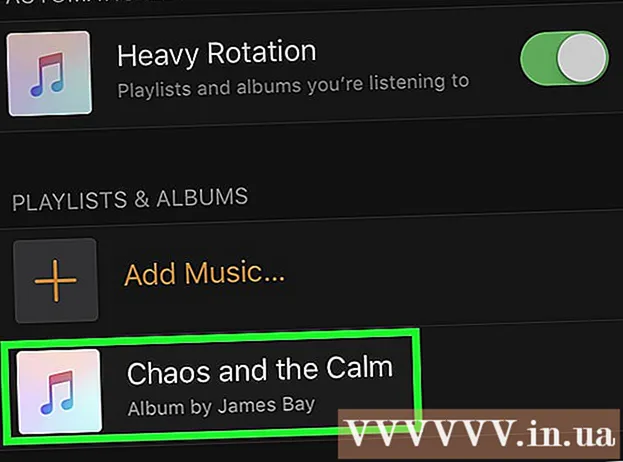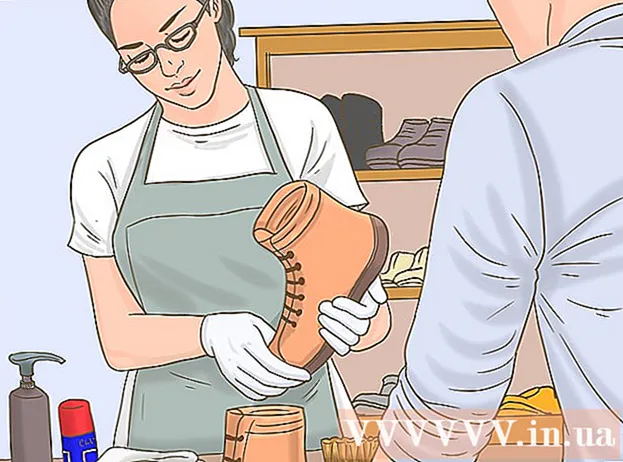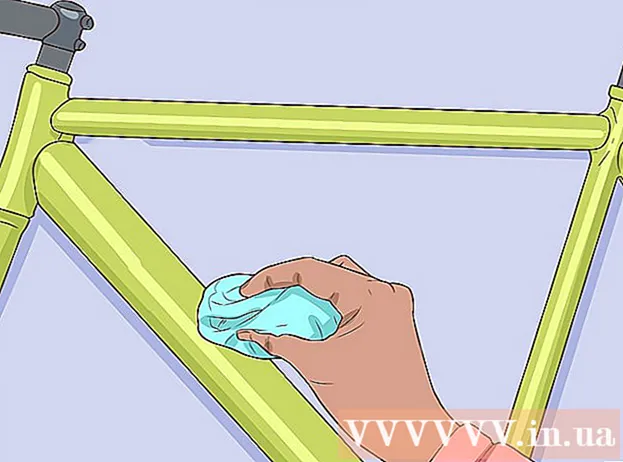Autor:
Bobbie Johnson
Datum Stvaranja:
2 Travanj 2021
Datum Ažuriranja:
1 Srpanj 2024

Sadržaj
- Koraci
- Metoda 1 od 2: Korištenje alata za olovke
- Metoda 2 od 2: Korištenje alata za iskrivljeni tekst
U ovom ćete članku naučiti kako postaviti tekst duž zakrivljene linije u Adobe Photoshopu, odnosno kako saviti tekst.
Koraci
Metoda 1 od 2: Korištenje alata za olovke
 1 Otvorite ili stvorite datoteku Photoshop. Da biste to učinili, dvaput kliknite na plavu ikonu sa slovima "Ps", na traci izbornika pri vrhu zaslona kliknite "Datoteka", a zatim:
1 Otvorite ili stvorite datoteku Photoshop. Da biste to učinili, dvaput kliknite na plavu ikonu sa slovima "Ps", na traci izbornika pri vrhu zaslona kliknite "Datoteka", a zatim: - kliknite "Otvori" za otvaranje postojećeg dokumenta;
- kliknite "Novo" za stvaranje novog dokumenta.
 2 Pritisnite alat Pen. Ova ikona vrha nalivpera nalazi se pri dnu trake s alatima na lijevoj strani prozora.
2 Pritisnite alat Pen. Ova ikona vrha nalivpera nalazi se pri dnu trake s alatima na lijevoj strani prozora. - Ili samo kliknite Strda podignete olovku Pen.
 3 Kliknite na Krug. Nalazi se na padajućem izborniku desno od ikone vrha nalivpera u gornjem lijevom kutu prozora.
3 Kliknite na Krug. Nalazi se na padajućem izborniku desno od ikone vrha nalivpera u gornjem lijevom kutu prozora.  4 Stvorite početnu točku za krivulju. Da biste to učinili, kliknite bilo gdje na trenutnom sloju.
4 Stvorite početnu točku za krivulju. Da biste to učinili, kliknite bilo gdje na trenutnom sloju.  5 Stvorite završnu točku krivulje. Da biste to učinili, kliknite na drugo mjesto u trenutnom sloju.
5 Stvorite završnu točku krivulje. Da biste to učinili, kliknite na drugo mjesto u trenutnom sloju. - Između dvije točke stvara se ravna crta.
 6 Napravite sidrišnu točku. Da biste to učinili, kliknite na sredinu ravne crte.
6 Napravite sidrišnu točku. Da biste to učinili, kliknite na sredinu ravne crte.  7 Pretvorite ravnu liniju u krivulju. Prstohvat Ctrl (Windows) ili ⌘ (Mac OS X), a zatim povucite točku sidrenja kako biste dobili zakrivljenu liniju (luk) koju želite.
7 Pretvorite ravnu liniju u krivulju. Prstohvat Ctrl (Windows) ili ⌘ (Mac OS X), a zatim povucite točku sidrenja kako biste dobili zakrivljenu liniju (luk) koju želite.  8 Kliknite na alat Text. Ova ikona u obliku slova T nalazi se pored alata olovka na alatnoj traci s lijeve strane prozora.
8 Kliknite na alat Text. Ova ikona u obliku slova T nalazi se pored alata olovka na alatnoj traci s lijeve strane prozora. - Ili samo kliknite Tda biste podigli alat Type.
 9 Pritisnite luk gdje želite da tekst počne.
9 Pritisnite luk gdje želite da tekst počne.- Pomoću padajućih izbornika s lijeve i središnje strane gornje trake odaberite font, stil i veličinu.
 10 Unesite svoj tekst. Dok unosite tekst, on će se postaviti duž stvorenog luka.
10 Unesite svoj tekst. Dok unosite tekst, on će se postaviti duž stvorenog luka.
Metoda 2 od 2: Korištenje alata za iskrivljeni tekst
 1 Kliknite na alat Text. Ova ikona u obliku slova T nalazi se pored alata olovka na alatnoj traci s lijeve strane prozora. Otvorit će se padajući izbornik.
1 Kliknite na alat Text. Ova ikona u obliku slova T nalazi se pored alata olovka na alatnoj traci s lijeve strane prozora. Otvorit će se padajući izbornik.  2 Pritisnite Alat za vodoravni tekst. To je pri vrhu padajućeg izbornika.
2 Pritisnite Alat za vodoravni tekst. To je pri vrhu padajućeg izbornika.  3 Dvaput kliknite na prozor. Učinite to tamo gdje će biti tekst.
3 Dvaput kliknite na prozor. Učinite to tamo gdje će biti tekst.  4 Unesite tekst za savijanje.
4 Unesite tekst za savijanje.- Pomoću padajućih izbornika s lijeve i središnje strane gornje trake odaberite font, stil i veličinu.
 5 Gurnite ☑️. Nalazi se u gornjem desnom kutu prozora.
5 Gurnite ☑️. Nalazi se u gornjem desnom kutu prozora.  6 Pritisnite alat za iskrivljeni tekst. Ova ikona nalazi se pri vrhu prozora i izgleda kao "T" sa zakrivljenom linijom.
6 Pritisnite alat za iskrivljeni tekst. Ova ikona nalazi se pri vrhu prozora i izgleda kao "T" sa zakrivljenom linijom.  7 Odaberite efekt. Da biste to učinili, kliknite željenu opciju na padajućem izborniku "Stil".
7 Odaberite efekt. Da biste to učinili, kliknite željenu opciju na padajućem izborniku "Stil". - Dok odaberete stil, tekst će se promijeniti tako da možete vidjeti promjene koje unesete.
- Pomoću opcija Horizontal i Vertical odaberite okomiti ili vodoravni zavoj.
- Da biste postavili količinu uvijanja za tekst, pomaknite klizač Curl ulijevo ili udesno.
- Upotrijebite klizače Distort Horizontal i Distort Vertical za povećanje ili smanjenje iskrivljavanja teksta.
 8 Kliknite na u redukad se završi.
8 Kliknite na u redukad se završi.